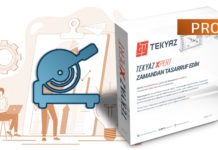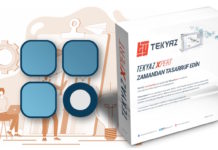Son güncelleme: 09.09.2024
Montaj Şeması Modülü ile SOLIDWORKS’te açık olan montajınızın referans ağacını, SOLIDWORKS Treehouse benzeri bir yapıda detaylı ve kapsamlı bir şekilde elde edebilirsiniz. Bu modül, referans ağacının tüm bileşenlerini ve ilişkilerini görsel olarak sunarak, montajın tüm katmanlarını ve yapılarını daha anlaşılır bir biçimde ortaya koyar. Ayrıca, elde edilen bu yapıyı kişiselleştirerek, özelleştirilmiş düzenlemeler yapabilir ve ağacınızı farklı formatlarda kaydedebilirsiniz. Bu esneklik, montajın tüm detaylarını ihtiyaçlarınıza göre düzenlemenizi ve çeşitli dosya formatlarında (örneğin PNG, JPG, PDF, HTML, XML) saklamanızı sağlar. Böylece, montaj ağacının düzenlenmesi ve özelleştirilmesi sürecini kolaylaştırarak, montajın yapısını hem daha erişilebilir hem de daha anlaşılır hale getirir. Bu modül, tasarım süreçlerini daha verimli yönetmenize ve montaj bilgilerini daha etkili bir şekilde sunmanıza olanak tanır.
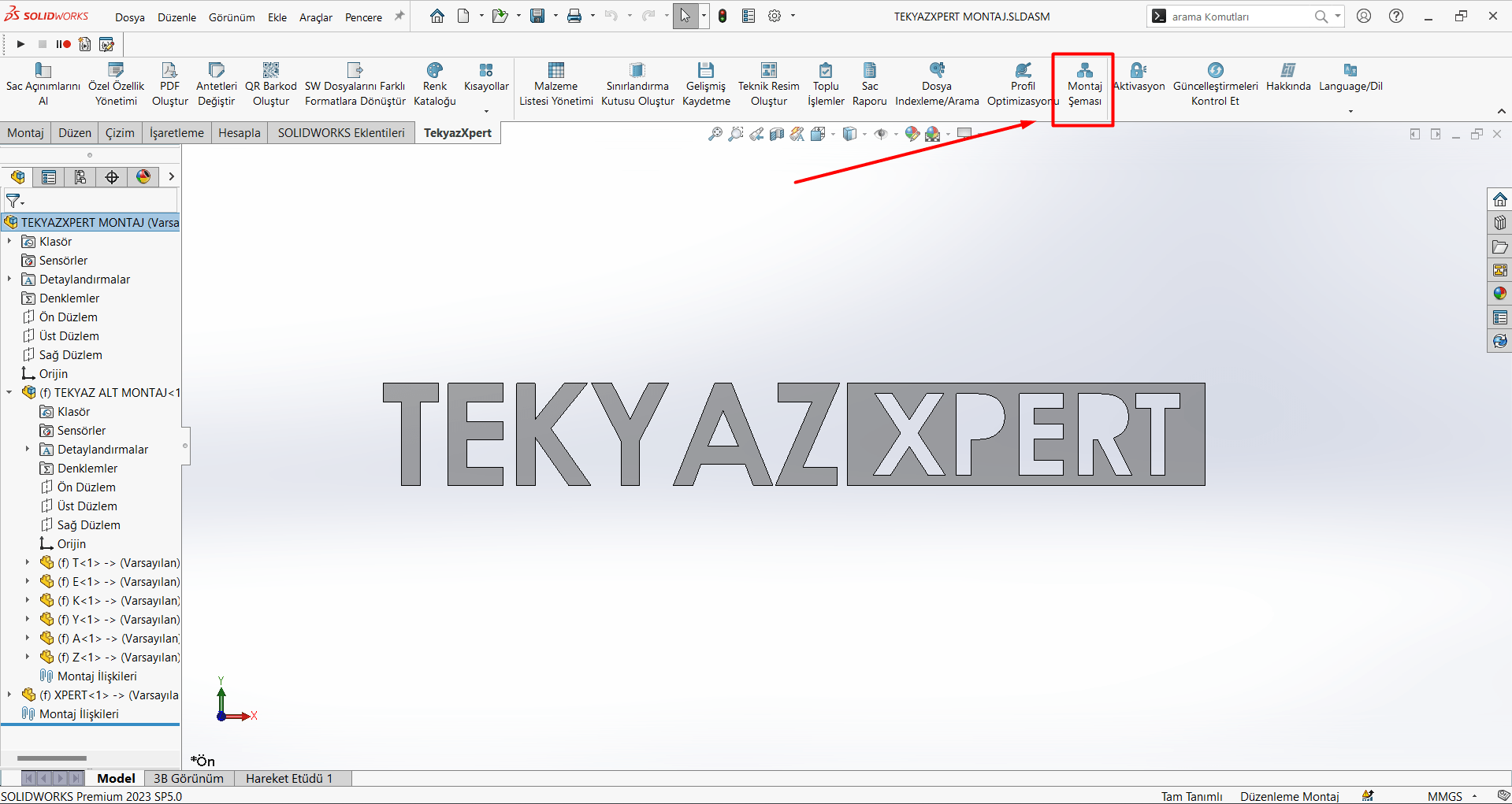
TekyazXpert içerisindeki Montaj Şeması modülünü birlikte daha detalı inceleyelim.
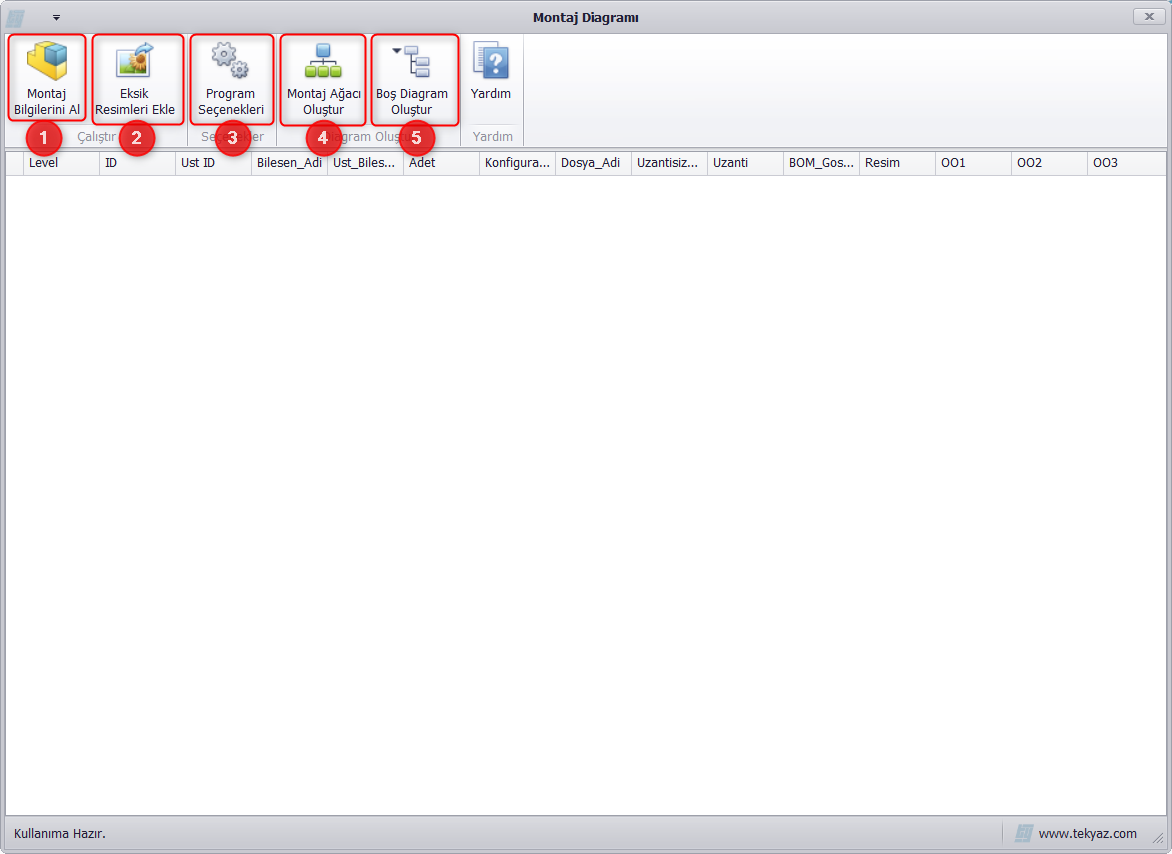
1. MONTAJ BİLGİLERİNİ AL
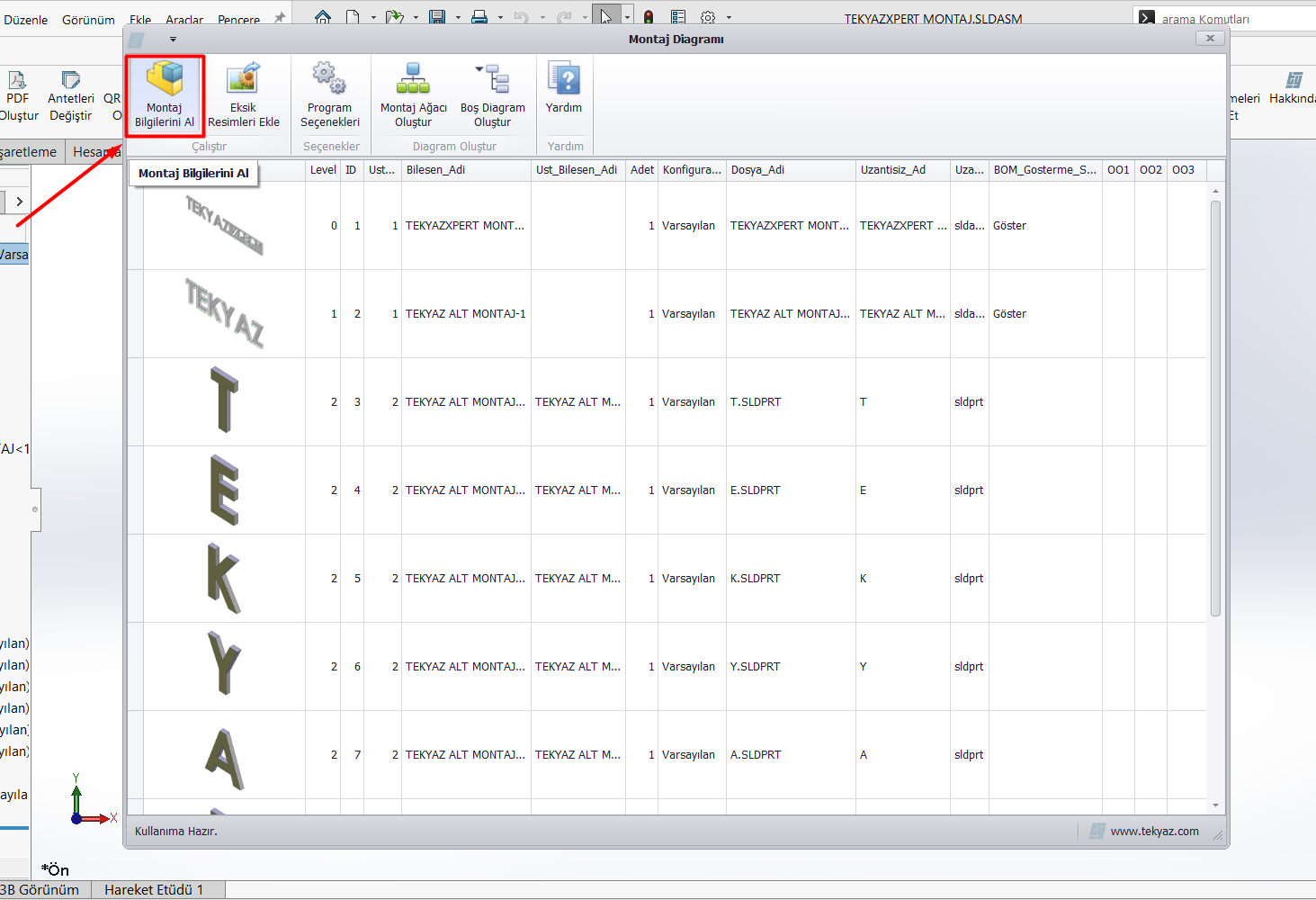
İlk kez programı çalıştırdığınızda, boş olarak açılan pencerede işaretli olan “Montaj Bilgilerini Al” komutuna tıklamanız gerekmektedir. Bu komut çalıştırıldığında, açık olan montajın tüm montaj ağacı, referans bilgileri ve izometrik resimleri detaylı bir şekilde analiz edilir. Analiz süreci, montajın içerisindeki parçaların ve alt montajların bağlı olduğu montaj bilgilerini, parçaların montaj içerisindeki adet bilgilerini ve belirlenen özel özellikleri tanımlar. Bu işlem tamamlandıktan sonra, ekranda hesaplanan bilgiler ve izometrik resimler görüntülenecektir. Bilgiler ve resimler ekranda gösterildikten sonra, ağaç oluşturma işlemini başlatabilirsiniz. Bu süreç, montajın yapısını daha iyi anlamanızı ve özelleştirmenizi sağlayacak şekilde düzenlenmiştir.
2. EKSİK RESİMLERİ EKLE
Bazı SOLIDWORKS dosyalarında eskiden kalma ayar veya farklı nedenlerden dolayı ön izleme resimleri mevcut olmayabilir. Bu durumlarda resimler ağaçta ve ilk analiz ekranında gösterilmeyecektir. Bu durumda eksik resimleri ekle komutu ile farklı yöntem ile dosyalarda ön izleme resmi oluşturmaya zorlayabilir ve eksiksiz bir rapor elde edebilirsiniz.
3. PROGRAM SEÇENEKLERİ
Montaj Şemasında istediğiniz Özel Özellikleri Program Seçenekleri komutuna girerek kişiselleştirebilirsiniz.
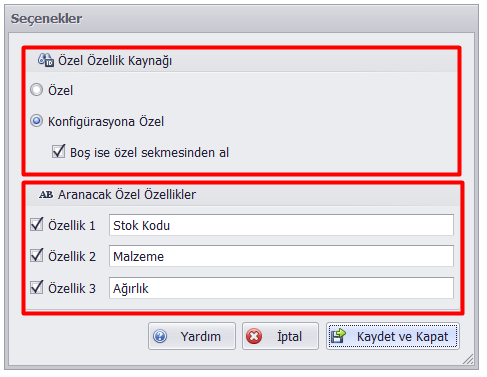
Özel Özellik Kaynağı seçeneğiyle Montaj Ağacına eklenecek özel özelliklerin komponentlerin hangi sekmesinden alınacağını belirleyebilirsiniz. Dosya özel özelliklerinin ‘Özel’ kısmından veya ‘Konfigürasyona Özel’ seçeneği ile dosyanın montajda kullanıldığı konfigürasyonuna özel atanan özelliği okutabilirsiniz.
‘Boş ise özel sekmesinden al’ seçeneğini aktifleştirmeniz ve özellikleri konfigürasyona özel kısımdan almanız durumunda eğer ki aranan özel özellik bulunamaz ise dosyanın özel kısmında da özellik araması yapılacak ve bulunursa özel kısmındaki özellik değeri getirilecektir.
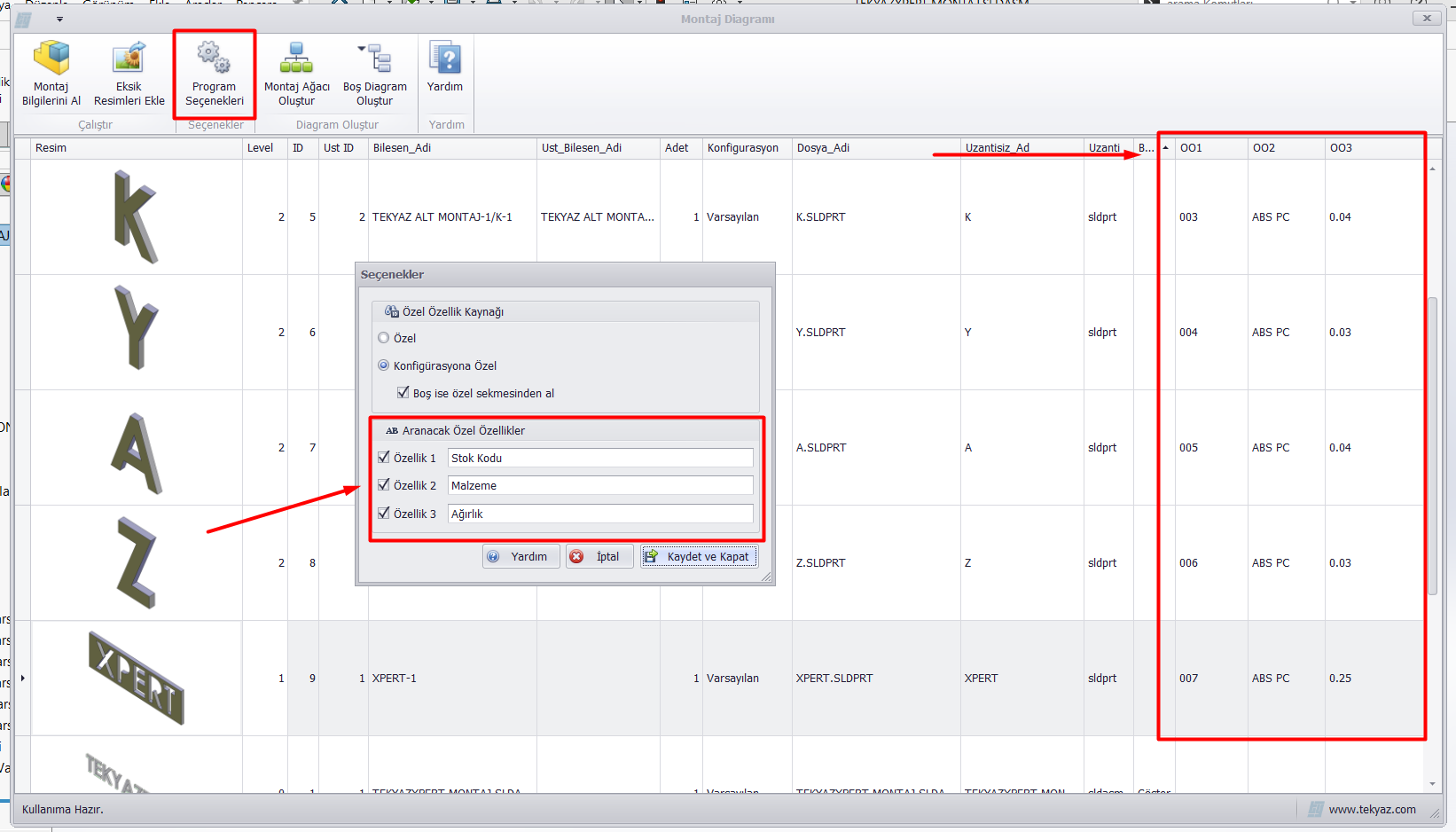
Aranacak Özel Özellikler seçeneğiyle değerini ağaca eklemek istediğiniz özel özelliklerin adlarını yazıp sonrasında istediğiniz özelliği başındaki kutucuğu aktif hale getirerek Montaj Ağacında görüntüleyebilirsiniz.
4. MONTAJ AĞACI OLUŞTUR
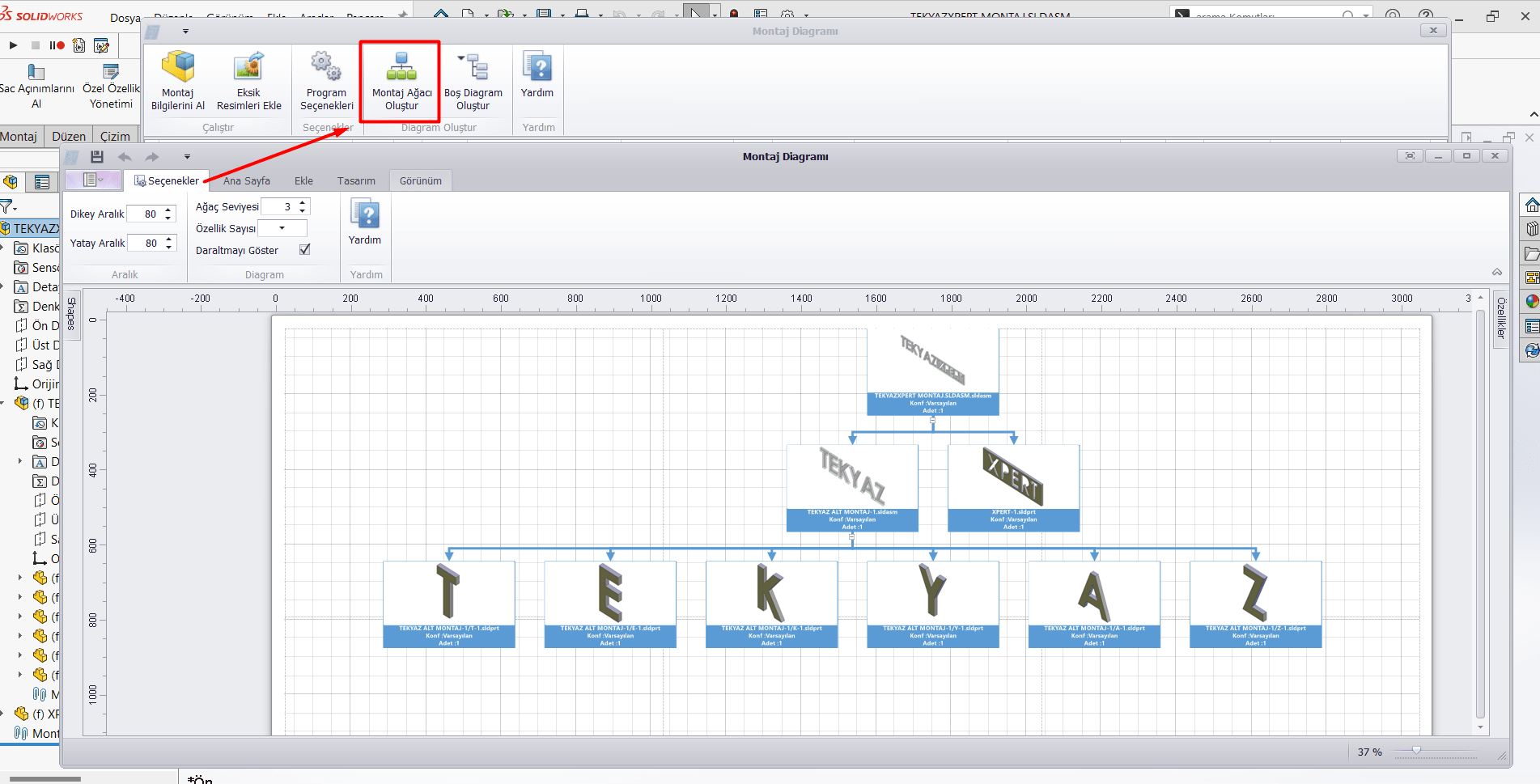
“Montaj Ağacı Oluştur” komutunu kullanarak, montaj analizi sonucunda elde edilen verileri ağaç düzenleme ortamına aktarabilir ve işlenmiş montaj ağacınıza erişim sağlayabilirsiniz. Bu komut, analiz sürecinde topladığınız verileri düzenleme ve görselleştirme imkanı sunar, böylece montajın tüm bileşenlerini ve alt montajları daha detaylı bir şekilde inceleyebilir ve yapılandırabilirsiniz. Aktarılan veriler, montaj ağacının daha verimli bir şekilde yönetilmesine ve özelleştirilmesine olanak tanır, böylece montajın tüm bileşenlerinin ilişkilerini ve detaylarını daha iyi anlayabilirsiniz.
4.1. MONTAJ DİAGRAMI DÜZENLEME
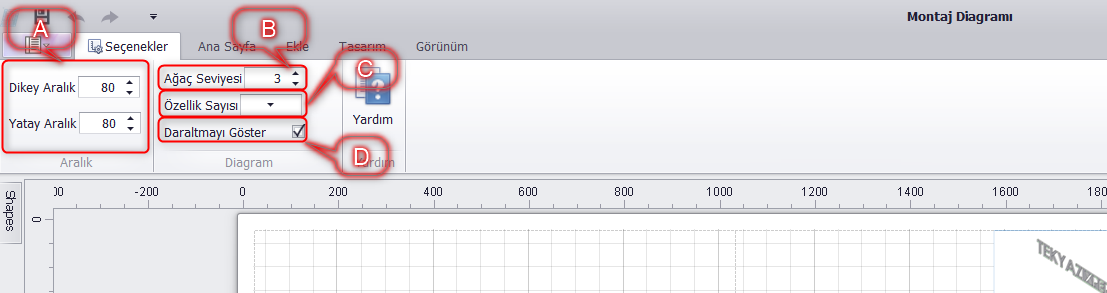
Montaj Ağacı penceresi içerisinde bulunan Seçenekler menüsünü kullanarak Ağacın Dikey ve Yatay aralık mesafelerini, Yatay olarak genişletilecek Ağaç Seviyesinin adedini ve Ayarlarda belirtilen özel özelliklerin gösterilmesini istediğiniz adedini belirleyebilirsiniz.
Üst kısımda bulunan diğer varsayılan ayarlar ile Office benzeri grafiksel kişiselleştirmeler yapabilirsiniz
A) Dikey-Yatay Aralık
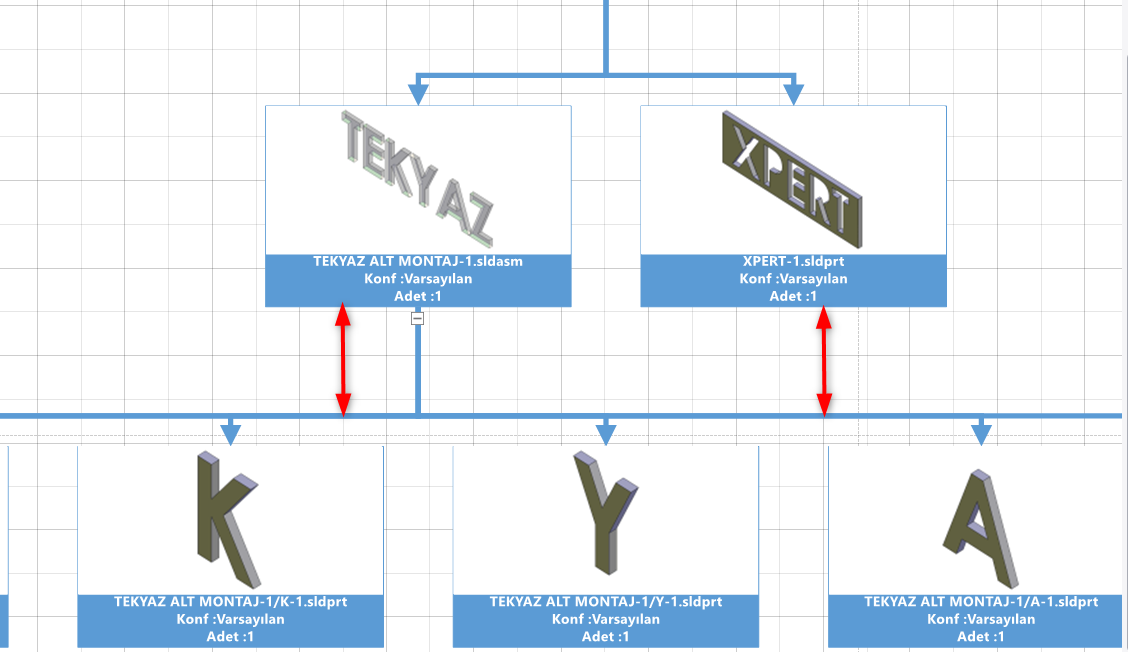
Dikey Aralık; iki kutucuk arasındaki dikey mesafeyi ayarlar.
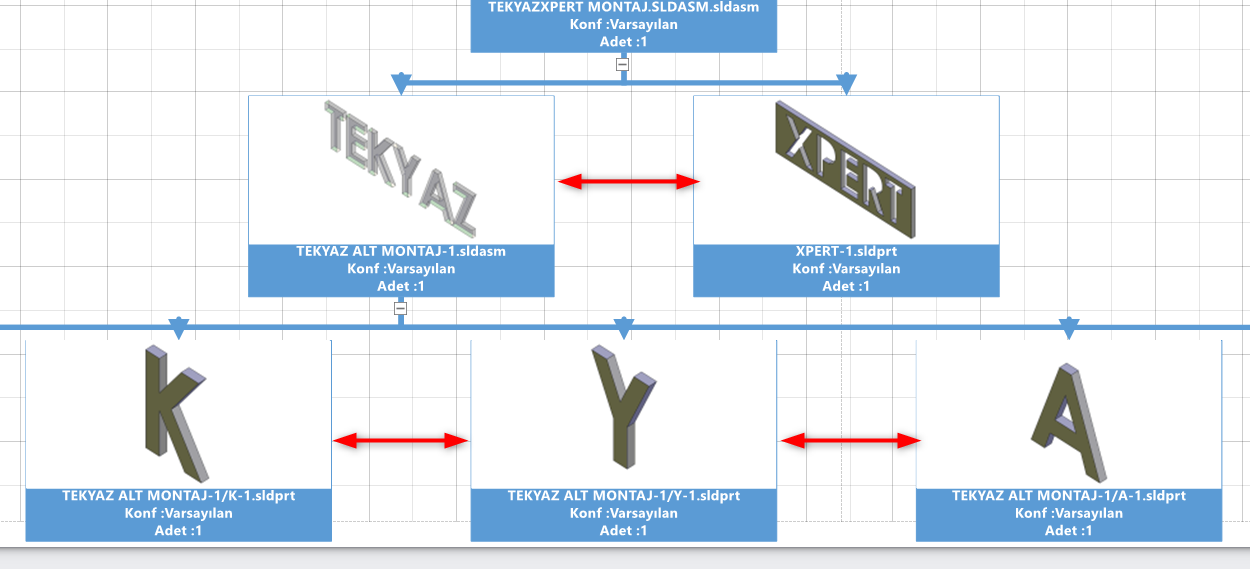
Yatay Aralık; iki kutucuk arasındaki yatay mesafeyi ayarlar.
B) Ağaç Seviyesi
Yatay olarak genişletilecek ağaç seviyelerinin adedini belirler. Ne kadar düşük değer girilir ise toplam ağaç o kadar X ekseninde genişlemiş olur. Arttırılması durumunda ağaç X ekseninde daralır ve Y ekseninde uzar.
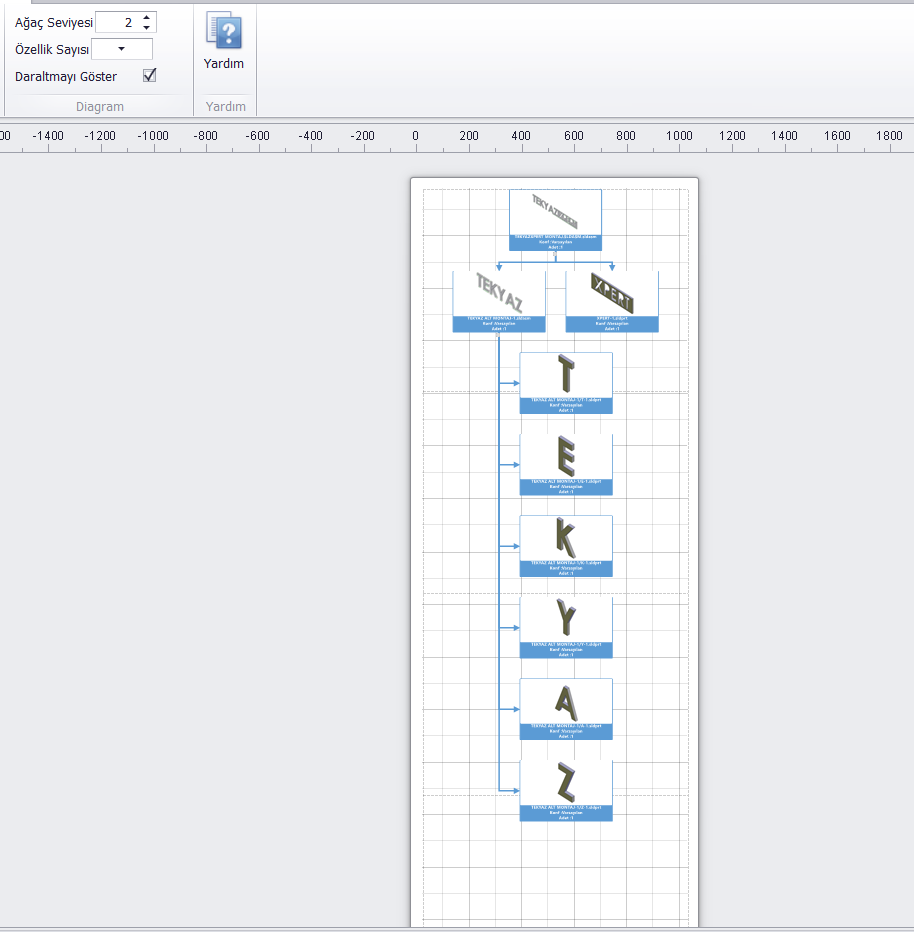
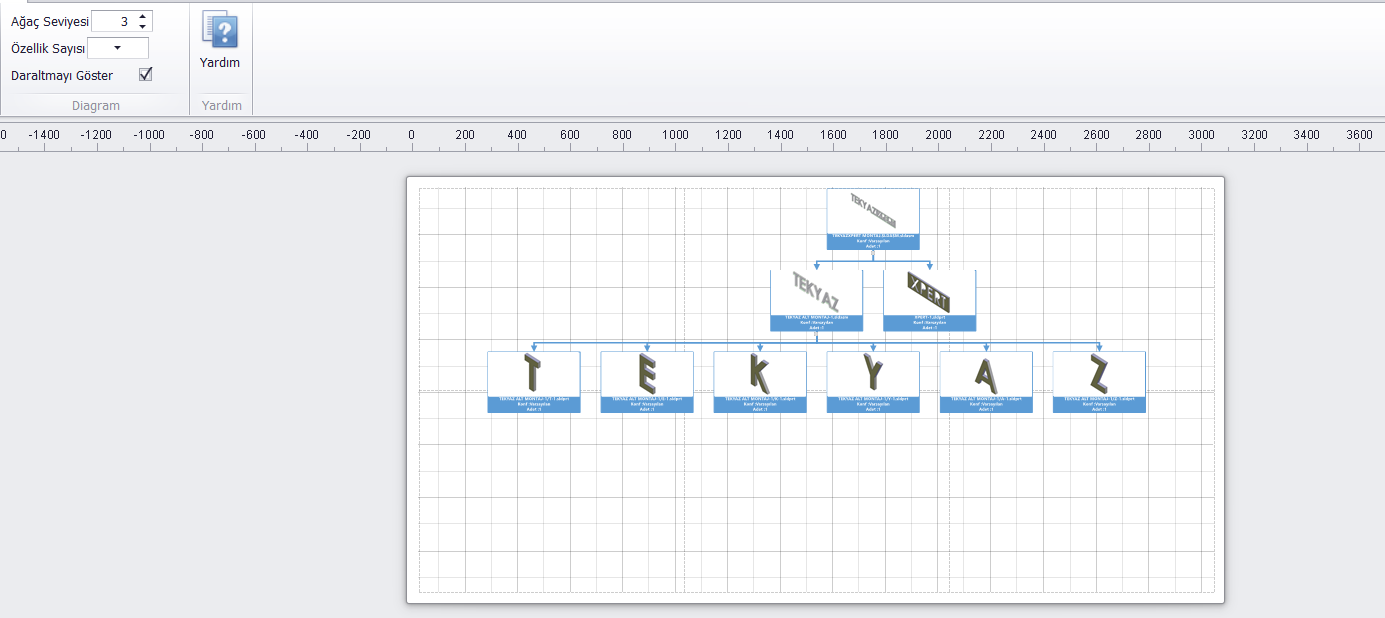
NOT: 4. ve sonraki seviyeler yatayda değil dikeyde listelenir.
C) Özellik Sayısı
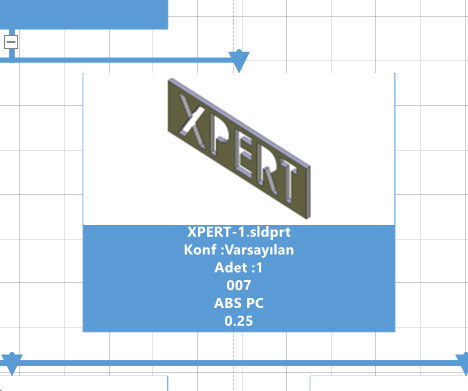
Ayarlarda belirtilen 3 adede kadar özel özellikleri, komponent kutucuklarının altına eklemenizi sağlar.
D) Daralmayı Göster
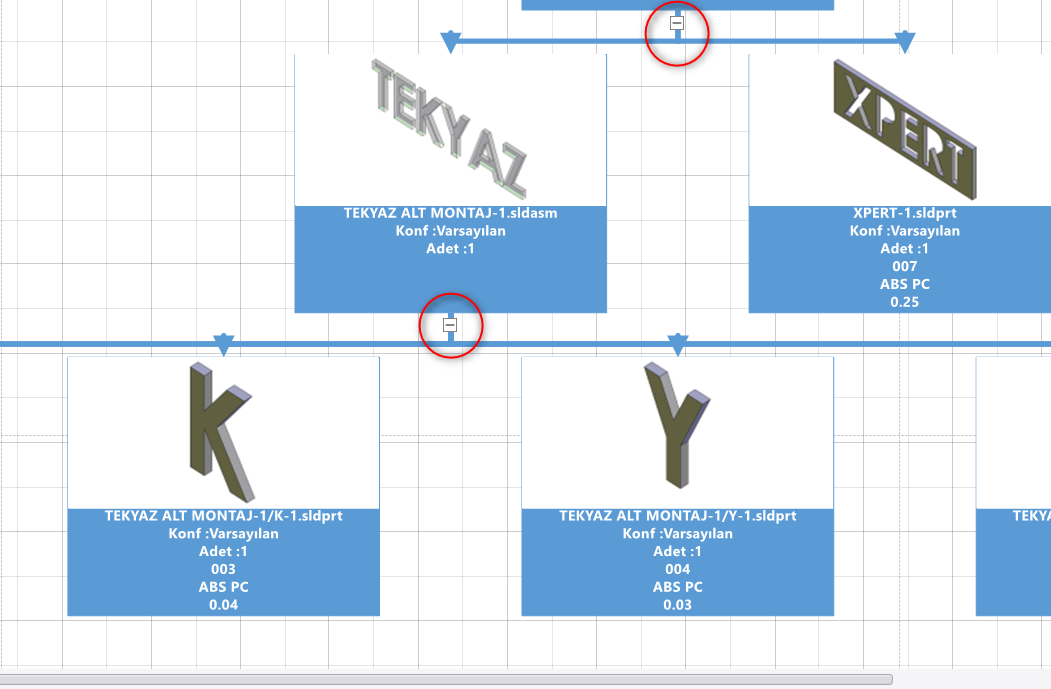
Alt unsuru olan komponent kutularının altında, alt unsurları gösterip gizlemeye yarayan daralma ikonlarının görünürlülüğünü kontrol eder.
Pan % Zoom (Yaklaştırma ve Kaydırma Penceresi)
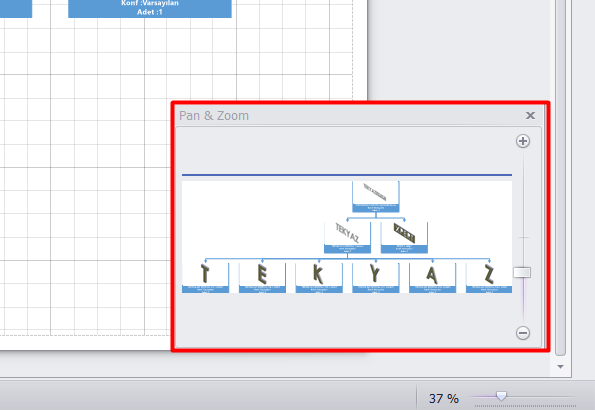
Büyük montaj ağaçlarında ekrana sığdırılacak kısmı kolaylıkla bulmanıza yarar. İçerisinde kare çizerek veya + , – butonları kullanarak yönlendirme yapabilirsiniz.
5. BOŞ DİAGRAM OLUŞTUR
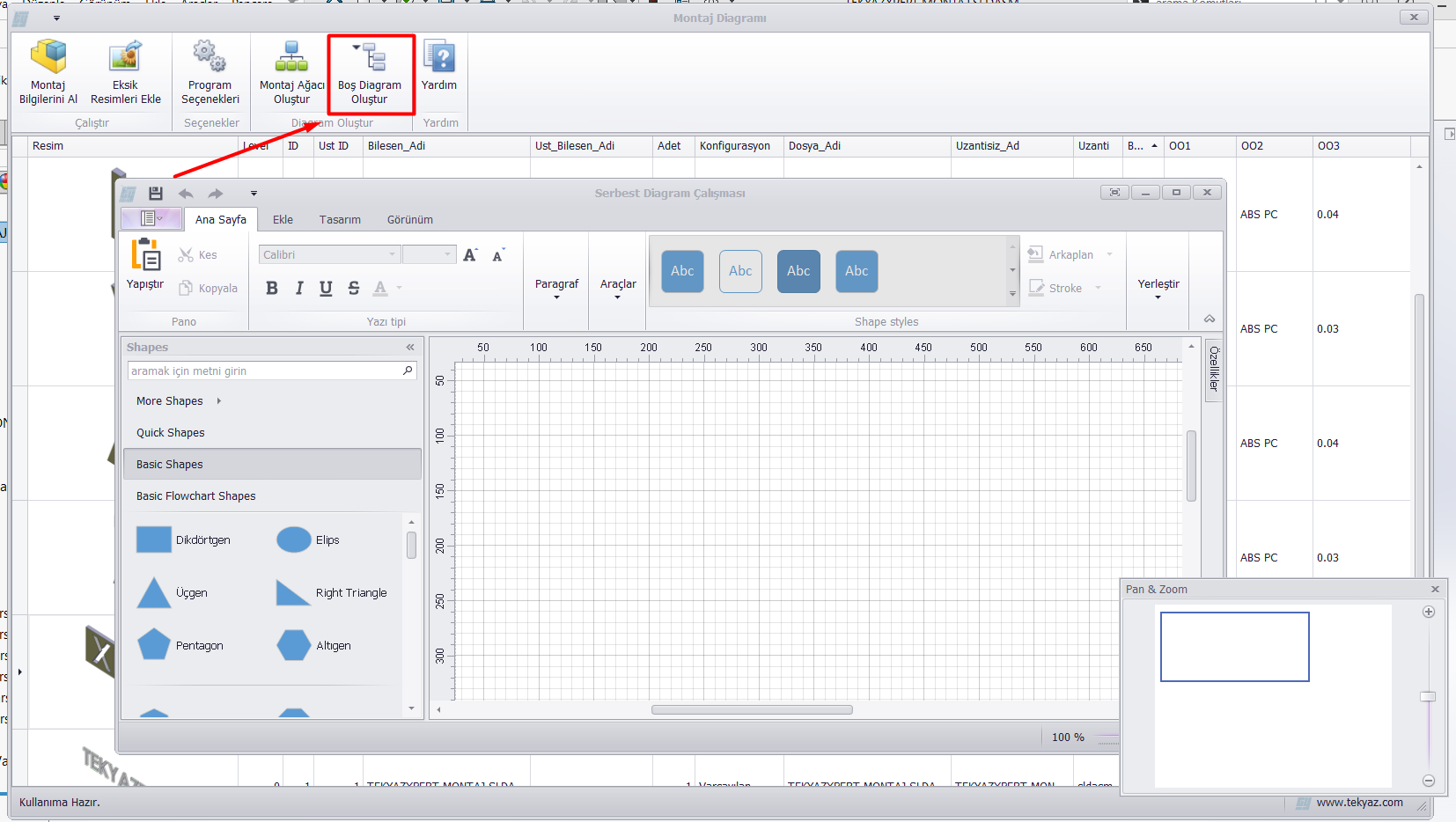
“Boş Diagram Oluştur” komutu, açık olan montajdan bağımsız olarak Diagram oluşturma arayüzünü tamamen boş bir şekilde sunar. Bu özellik, size TekyazXpert Diagram araçlarını kullanarak kendi ihtiyacınıza uygun diagramları Visio benzeri bir ekranda oluşturma imkanı tanır. Arayüzün boş olarak açılması, kullanıcıların sıfırdan başlayarak tüm tasarım sürecini özelleştirmelerine ve çeşitli şematik düzenlemeleri yapmalarına olanak sağlar. Bu sayede, montajın mevcut yapısından bağımsız olarak tamamen kişiselleştirilmiş ve özgün diagramlar oluşturabilirsiniz.
MONTAJ AGACI KAYDETME
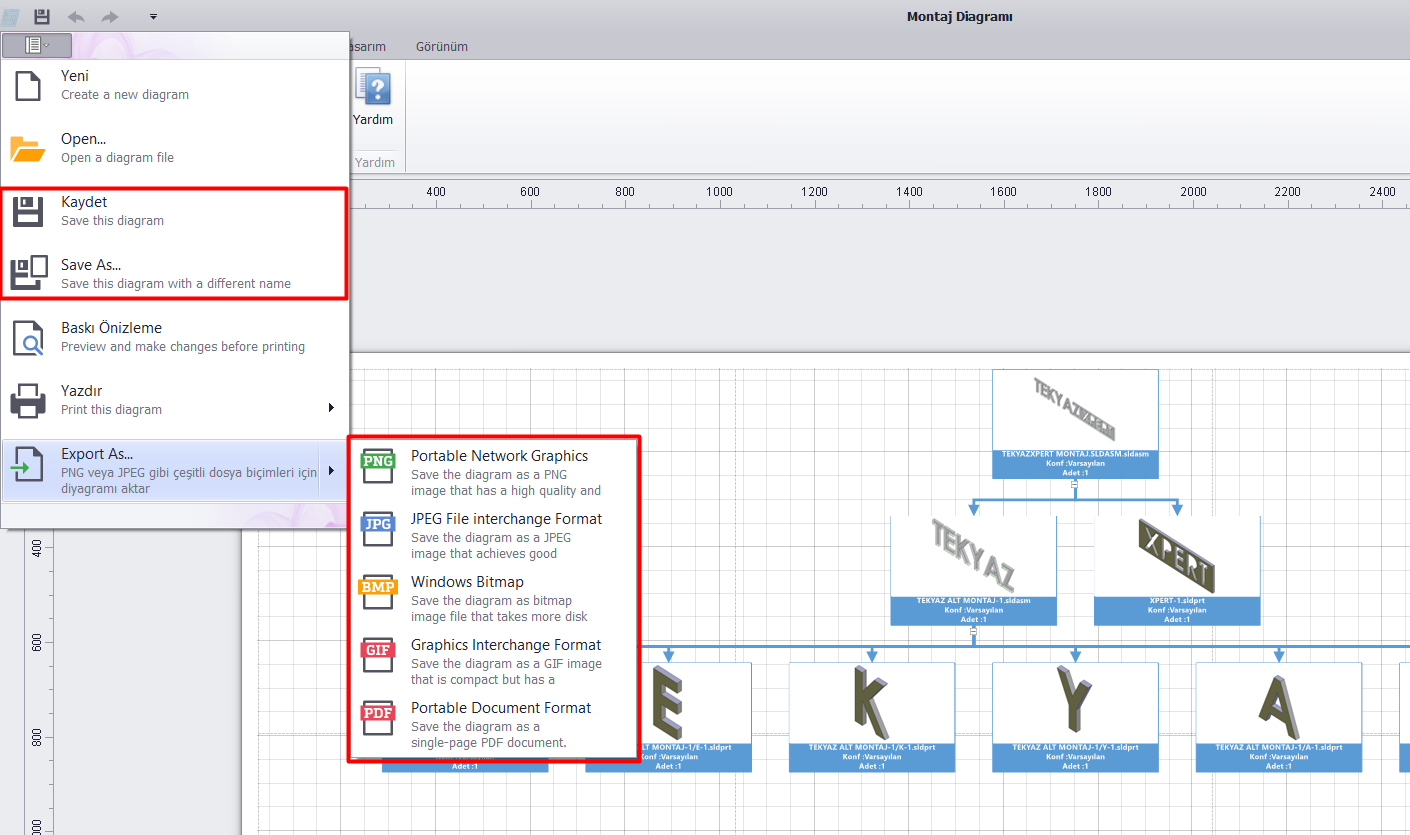
Montaj Ağacı penceresi içerisinde bulunan Dosya menüsünü kullanarak, montaj ağacınızı çeşitli formatlarda kaydetme imkanı bulabilirsiniz. Bu menü sayesinde, montaj ağacınızı PNG, JPG, PDF, HTML ve XML gibi pek çok farklı dosya formatına dönüştürebilir ve kaydedebilirsiniz. Seçtiğiniz format, ağacınızın sunumunu ve paylaşımını daha etkili bir şekilde yapabilmenizi sağlar. Örneğin, görsel formatlar (PNG, JPG) montaj ağacınızı görsel olarak paylaşmanıza, PDF formatı ise daha profesyonel ve belgelenmiş bir şekilde sunmanıza olanak tanır. HTML formatı, ağacınızı web ortamında görüntülemek ve paylaşmak için ideal bir çözüm sunarken, XML formatı ise veri aktarımı ve entegrasyon işlemlerinde kullanışlıdır. Bu çeşitlilik, montaj ağacınızı farklı ihtiyaçlara ve platformlara uygun şekilde saklama ve paylaşma esnekliği sağlar.